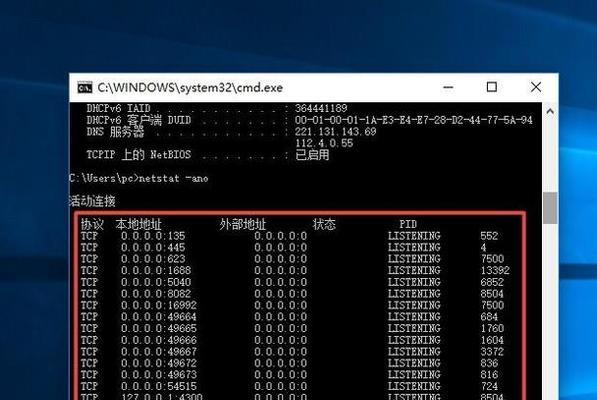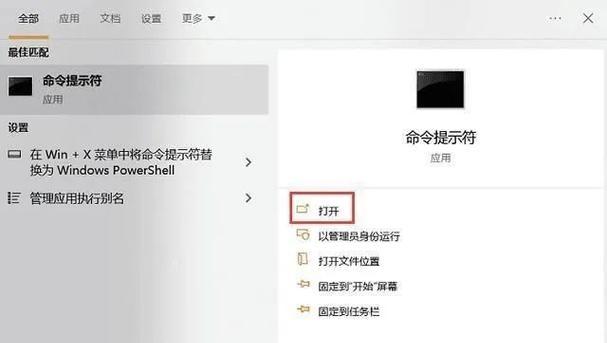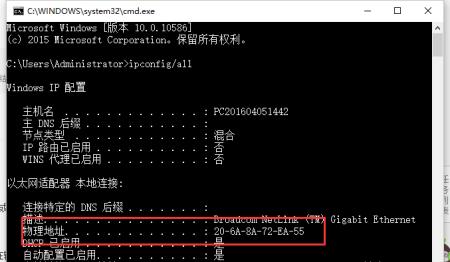在日常使用电脑的过程中,我们经常会遇到网络连接问题,例如无法访问特定网站、网络延迟高等等。此时,我们需要准确地了解自己电脑的IP地址,以便进行网络问题的诊断和解决。本文将介绍如何利用CMD命令来查询电脑的IP地址,并提供一些相关的技巧和注意事项,帮助读者快速掌握该方法。
一:CMD命令简介
CMD(命令提示符)是Windows操作系统中的一个强大工具,它可以通过输入特定的命令来执行各种操作。查询IP地址也可以通过CMD来实现,下面将详细介绍具体的命令。
二:查询本地IP地址
在Windows系统中打开CMD命令提示符窗口(可以通过开始菜单中的“运行”输入“cmd”并回车)。接着,在命令提示符窗口中输入“ipconfig”命令并按下回车键,系统会显示出当前电脑的IP地址等相关信息。在结果中找到“IPv4地址”字段,即可获得本机IP地址。
三:查询其他设备的IP地址
若想查询局域网中其他设备的IP地址,可以使用“ping”命令。在CMD命令提示符窗口中输入“ping设备名称”或“ping设备IP地址”,如“pingwww.example.com”或“ping192.168.0.1”,回车后系统将显示出该设备的IP地址。
四:查询路由器的IP地址
若想查询当前网络环境中的路由器IP地址,可以使用“ipconfig”命令的扩展功能。在CMD命令提示符窗口中输入“ipconfig|findstr/R/C:"DefaultGateway"”,系统将显示出默认网关,即路由器的IP地址。
五:查询外网IP地址
有时候,我们需要了解自己的电脑在互联网上的IP地址,可以使用“nslookup”命令。在CMD命令提示符窗口中输入“nslookupmyip.opendns.comresolver1.opendns.com”,系统会显示出当前电脑连接到互联网上的IP地址。
六:刷新和重置IP地址
当遇到网络连接问题时,有时候需要刷新或重置电脑的IP地址。可以使用“ipconfig/release”命令来释放当前IP地址,然后使用“ipconfig/renew”命令来重新获取新的IP地址。
七:显示网络接口的详细信息
如果需要查看更详细的网络接口信息,可以使用“ipconfig/all”命令。该命令将显示出包括IP地址、子网掩码、默认网关、DNS服务器等详细信息。
八:检测网络连接延迟
使用“ping”命令还可以用于检测网络连接的延迟。在CMD命令提示符窗口中输入“ping目标IP地址”,系统会显示出与目标IP地址的通信延迟时间。
九:跟踪网络数据包路径
通过使用“tracert”命令,可以跟踪网络数据包在互联网中传输的路径。在CMD命令提示符窗口中输入“tracert目标IP地址”,系统将显示出数据包经过的各个节点IP地址。
十:查找特定IP地址的设备
有时候需要查找特定IP地址的设备所属的网络接口卡物理地址(MAC地址),可以使用“arp”命令。在CMD命令提示符窗口中输入“arp-a”,系统将显示出与本机有通信过的设备的IP和MAC地址。
十一:设置静态IP地址
在某些情况下,需要为电脑设置静态IP地址,以便更稳定地连接网络。可以使用“netsh”命令来设置静态IP地址,具体命令可参考相关文档。
十二:利用CMD命令诊断网络问题
通过查询IP地址和执行其他网络相关的CMD命令,可以帮助我们快速定位和解决网络连接问题,例如DNS解析失败、网络延迟过高等。
十三:注意事项及常见问题
在使用CMD命令查询IP地址时,需要注意防火墙和网络配置的限制,确保命令的正常执行。同时,在查询过程中可能会遇到一些常见问题,例如找不到设备、连接超时等,我们需要针对具体情况进行排查和解决。
十四:其他查询IP地址的工具推荐
除了使用CMD命令,还有一些第三方软件和在线工具可以查询IP地址。例如,IP扫描器、网络监控工具等,读者可以根据自身需求选择合适的工具。
十五:
本文介绍了利用CMD命令来查询电脑IP地址的方法,并提供了一些相关的技巧和注意事项。通过掌握这些命令,读者可以轻松定位网络问题,提高网络连接的稳定性和可靠性。